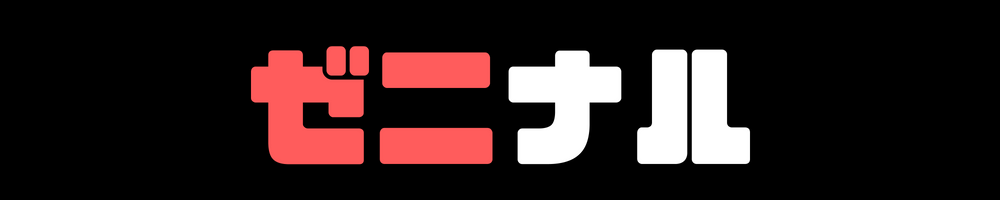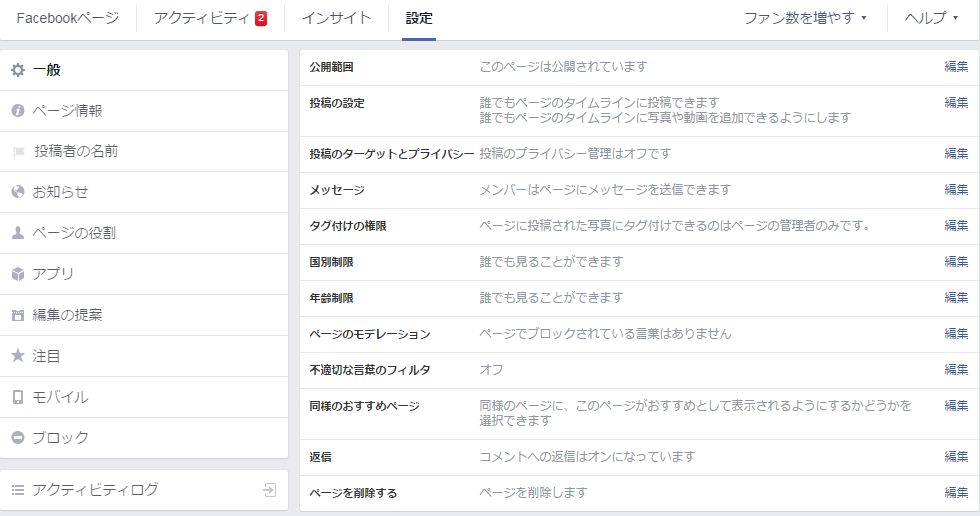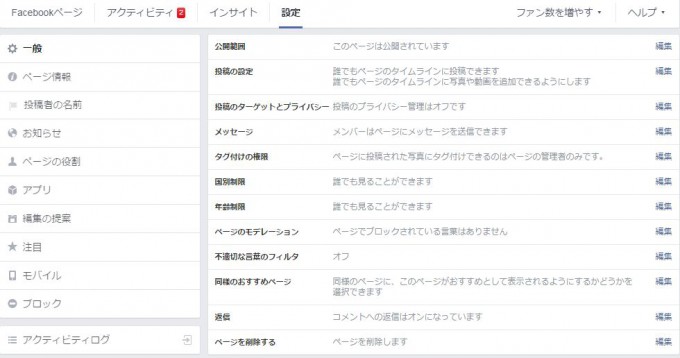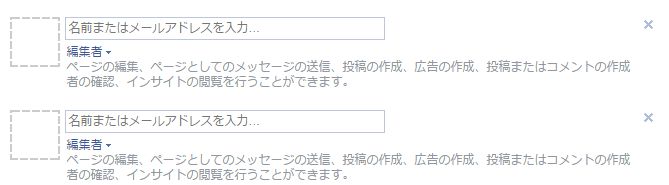Facebookページを管理していると、どうしても一人で管理するのが面倒な時が有ります。
そんな時には、管理者の追加を行う事をお勧めします。
これにより今まで一人で管理していたページを複数人で管理できるようになります。
Facebookページの管理者追加の方法
まずは、Facebookページ上部にあるこの部分の『設定』をクリックします。
するとこのページになりますので左側のメニューから『ページの役割』をクリックします。
次のページに飛ぶと、このような管理者を追加できる部分が出てきます。
この時に気をつけたいのは、管理者や編集者として設定できるのは、実際に自分とつながりが有る友達か、ページにいいねをしてくれている人のみとなります。
先ほどは、編集者となっていたので管理者に変えて、あとは管理者にしたい友達の名前を入れて登録するだけです。
その際に、パスワードを求められますのでご自分の、Facebookにログインする際のパスワードを入力しましょう。
これで、完了です。
ちなみに管理権限が一番強いのは、管理者です。編集者は、その次となります。
両者の違いは、管理者は他の管理者を管理することが出来ますが、編集者は管理者を管理することは出来ません。
管理者を追加することは簡単
簡単に行えるので、どんどん知り合いを管理者にしてしまってはいけません。
あらかじめ、知り合いや友人にページの管理者や編集者になってもらえるか確認を取っておきましょう。
いきなり管理者になっていると驚きますからねー。
では、参考になれば嬉しいです。